

By Vernon Roderick, Dernière mise à jour: April 26, 2021
Android est l'un des systèmes les plus populaires. Sur un appareil Android, vous pouvez effectuer de nombreuses tâches opérationnelles telles que la gestion de fichiers et d'applications, envoyer et recevoir des appels et des messages, capturer des photos, lire de la musique, des vidéos et des jeux, travailler sur des documents, et bien d'autres.
Vous pourriez rencontrer un problème dans ce mon volume continue de baisser tout seul Android appareils signalés par certains utilisateurs. Il y a plusieurs raisons pour lesquelles le problème est survenu et dans cet article, nous vous aiderons à le résoudre. Si vous êtes un Utilisateur d'iPhone et ayant des problèmes de faible volume, vous pouvez cliquer sur l'article lié pour référence.
Partie 1. Comment résoudre le problème: mon volume continue de baisser tout seul AndroidPartie 2. En résumé
Cette section fournit plusieurs méthodes avec des instructions étape par étape qui fourniront des conseils sur la façon de résoudre le problème que mon volume continue de baisser par lui-même appareil Android.
Changez vos écouteurs sous Android
Lorsque vous rencontrez le problème que mon volume continue de baisser tout seul sur un appareil Android, il est possible que la cause soit votre casque de musique ou les prises casque surtout celle qui n'a pas de commandes. Vérifiez si le casque que vous utilisez est compatible avec votre appareil Android.
Les différences électroniques peuvent également amener l'appareil Android à considérer qu'il reçoit le signal de diminution du volume. Assurez-vous également que la qualité de votre casque est adaptée à votre appareil.
Certains écouteurs légèrement défectueux ne fonctionneront pas lorsqu'ils sont connectés à l'appareil. Essayez de brancher un autre casque qui fonctionne le mieux et qui est compatible avec votre appareil Android.
Protection du volume trop fort dans Android
Une autre cause du problème que mon volume continue de baisser par lui-même sur les appareils Android est la fonction de protection automatique d'Android contre un volume très élevé.
Il indiquera sur l'écran de l'appareil Android qu'un volume trop élevé peut endommager vos oreilles, entraînant une perte auditive et il est donc recommandé de réduire le volume. Vous pouvez contourner l'avertissement, mais certains appareils Android activeront à nouveau la fonction de protection du volume toutes les 24 heures.
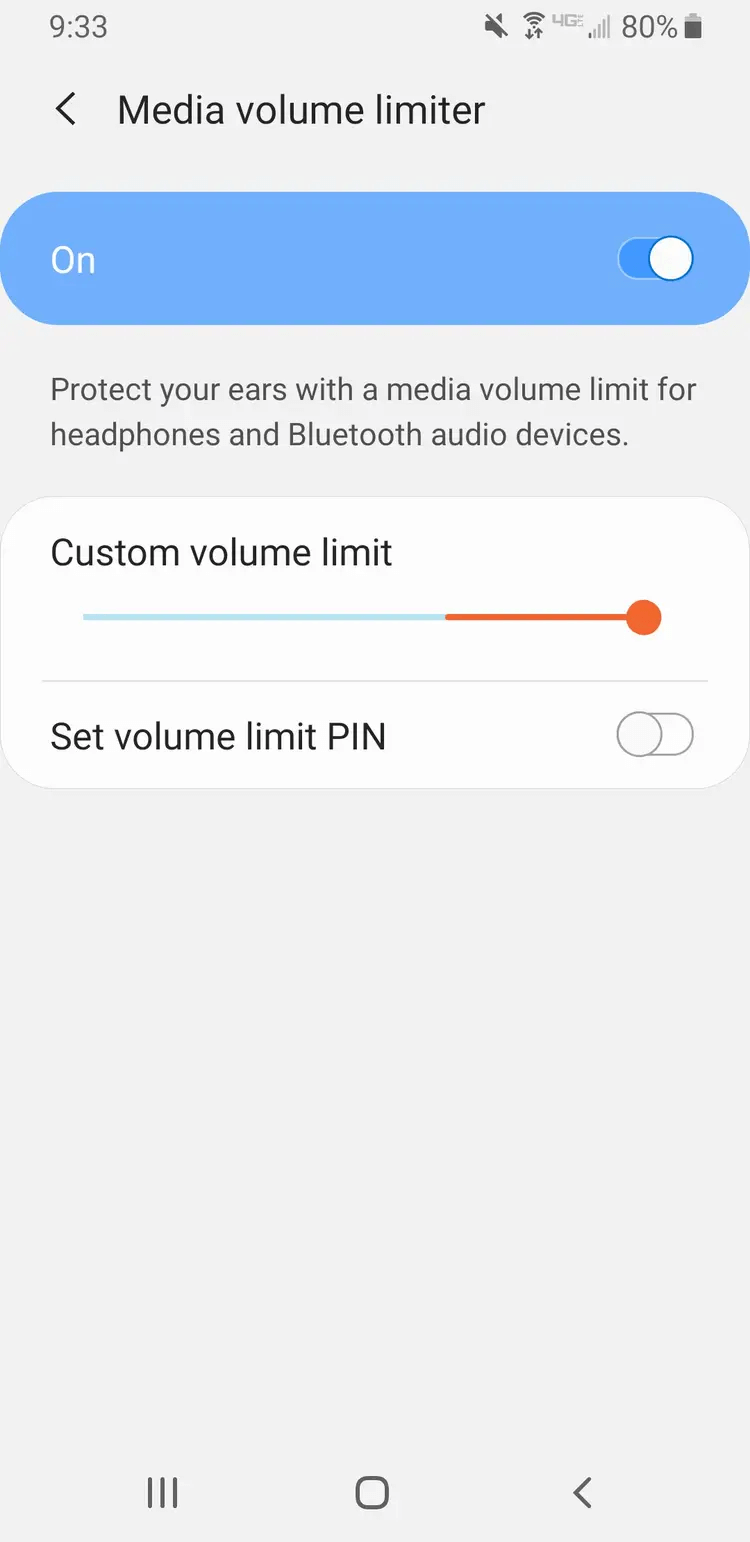
Bouton de volume enfoncé accidentellement
Le problème que mon volume continue de baisser tout seul sur un appareil Android peut également survenir si vous avez accidentellement appuyé simultanément sur les boutons d'augmentation et de diminution du volume, ce qui peut mettre votre appareil Android Mode Ne pas déranger.
Non seulement cela, mais tout objet tel que des étuis rigides, des supports de téléphone ou un autre objet à l'intérieur de votre sac ou de votre poche peut entraîner une pression sur les boutons de volume de votre appareil Android. Assurez-vous d'effacer tout objet qui affectera physiquement votre appareil. Ensuite, allez dans Paramètres et désactivez l'option Ne pas déranger.
Thèmes récemment installés sur Android
Certains utilisateurs ont signalé que lorsqu'ils téléchargeaient et installaient certains thèmes gratuits sur leur appareil Android, le problème que mon volume continuait de baisser par lui-même se produisait.
Pour le résoudre, vous devez désinstaller le thème de votre appareil. Téléchargez et installez un nouveau sur votre appareil Android et vérifiez si le problème est maintenant résolu.
Activer l'option audio mono
Essayez d'activer l'option audio mono si le problème est résolu. Cependant, tous les appareils Android ne disposent pas de cette fonctionnalité.
Étape 01: Sur votre appareil Android, dirigez-vous vers Paramètres.
Étape 02: appuyez sur Accessibilité.
Étape 03: appuyez sur Audition.
Étape 02: appuyez sur le Audio mono option pour l'activer.
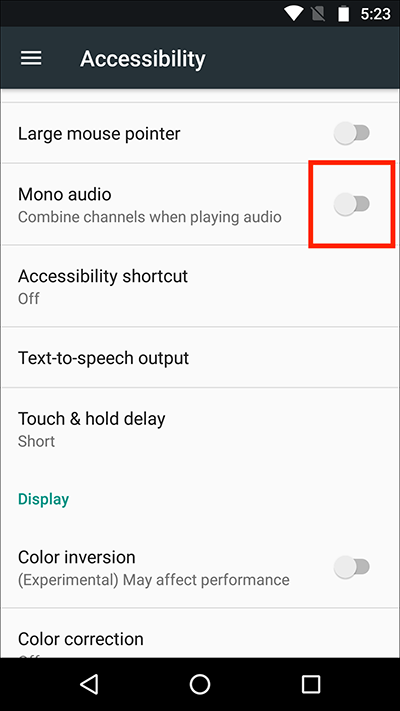
L'audio passera de stéréo à mono pour une écoute avec une seule oreille.
Désactivez le paramètre des applications recommandées
Essayez de désactiver le paramètre des applications recommandées ou suggérées sur votre appareil Android avec vos écouteurs connectés.
Étape 01: Sur votre appareil Android, dirigez-vous vers Paramètres.
Étape 02: appuyez sur Apps.
Étape 03: Aller à Son et affichage.
Étape 04: appuyez sur le Panneau de notification.
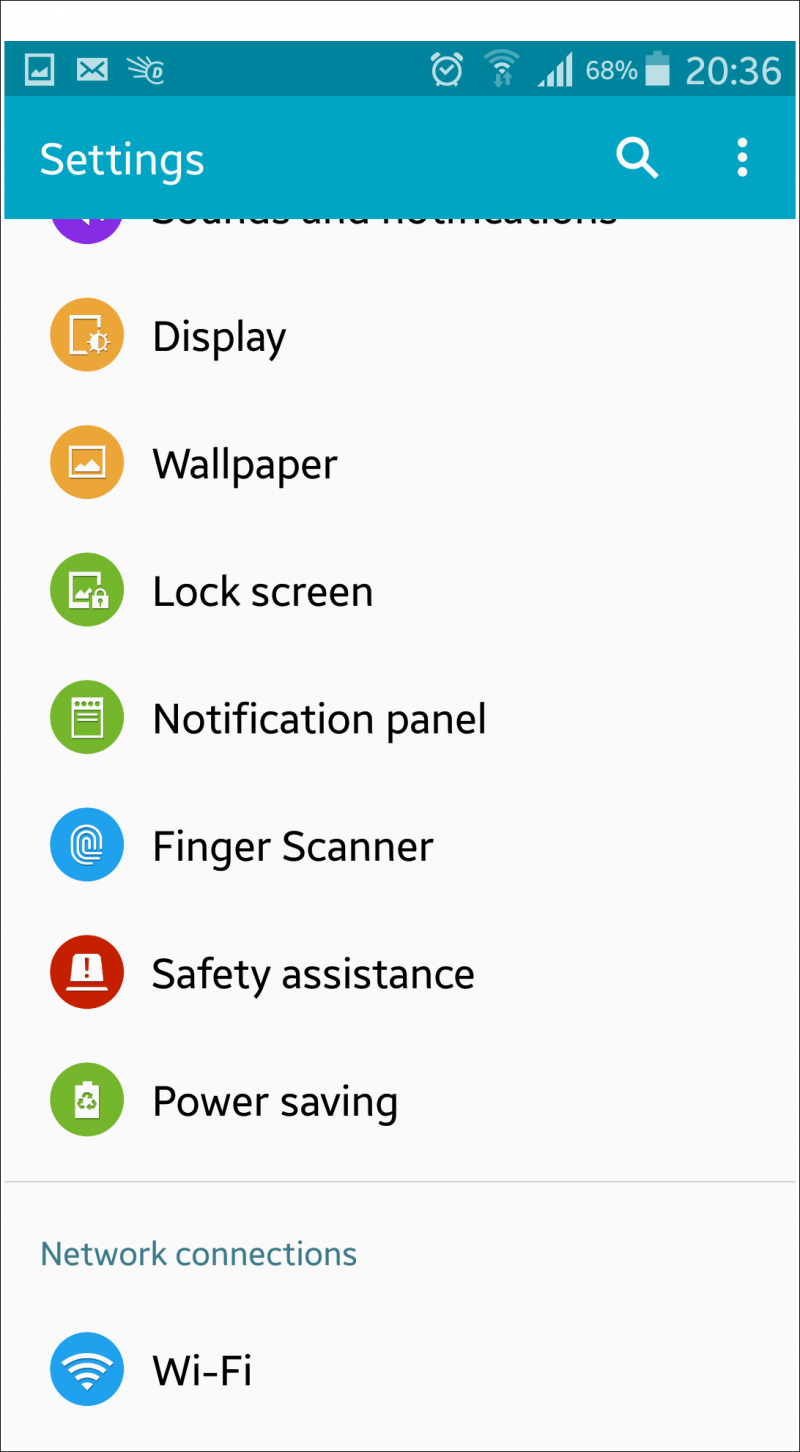
Étape 05: tapez Applications recommandées.
Étape 06: désactivez l'option des applications recommandées (grisée).
Sur d'autres appareils Android, vous pouvez accéder à:
Étape 01: Sur votre appareil Android, dirigez-vous vers Paramètres.
Étape 02: Aller à écran d'accueil.
Étape 03: Éteignez le Suggestions d'applications option (grisée).
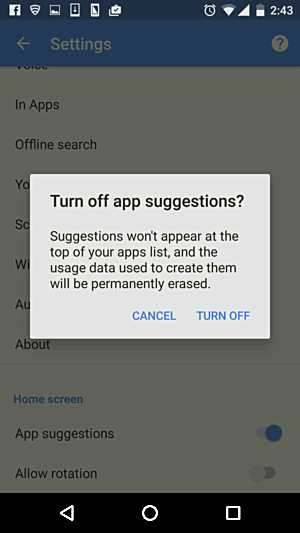
Fermez toutes les applications en cours pour économiser de la mémoire
S'il y a trop d'applications en cours d'exécution sur votre appareil Android qui peuvent occuper beaucoup de mémoire, il est possible que mon volume continue de baisser tout seul Android. Lorsque la mémoire de votre appareil est faible, il fermera l'application la moins utilisée, par exemple votre application musicale.
Après avoir quitté toutes les applications en cours d'exécution, redémarrez votre appareil Android pour effacer le cache et les données temporaires, libérant ainsi de l'espace et de la mémoire.
Comment quitter toutes les applications en cours d'exécution sur Android:
Étape 01: Allumez votre appareil Android.
Étape 02: Appuyez sur les boutons gauche ou droit à côté du bouton d'accueil situé dans la partie inférieure de l'appareil Android.
Étape 03: Le sélecteur d'application apparaîtra. Appuyez sur le Fermer tout bouton pour fermer toutes les applications en cours d'exécution.
Étape 04: Toutes les applications en cours d'exécution seront fermées et le cache est effacé.
Comment forcer l'arrêt de l'application sur votre appareil Android:
Étape 01: Allumez votre appareil Android.
Étape 02: Dirigez-vous vers Paramètres.
Étape 03: appuyez sur Apps.
Étape 04: appuyez sur le Running languette.
Étape 05: Sélectionnez une application dont vous souhaitez forcer l'arrêt.
Étape 06: appuyez sur le Arrêter or Forcer l'arrêt .
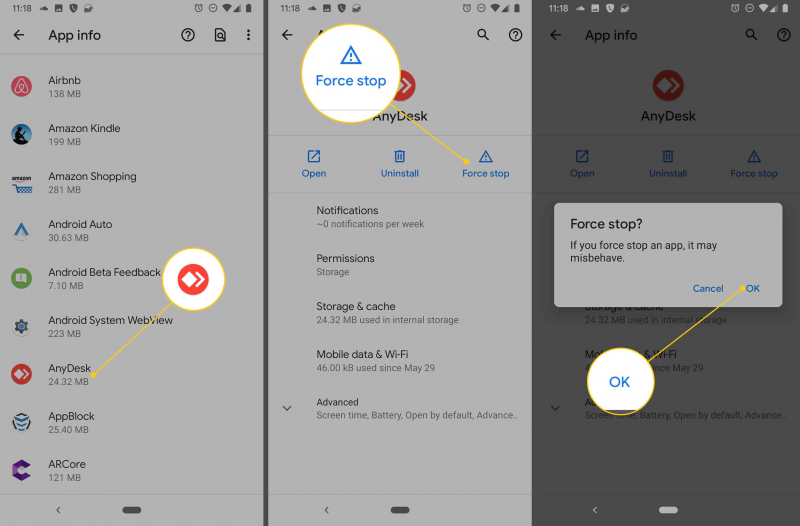
Étape 07: Une confirmation apparaîtra que si vous forcez l'arrêt d'une application, elle se comportera mal. Robinet OK procéder. L'application sera fermée et forcée de s'arrêter.
Comment redémarrer votre appareil Android:
Étape 01: Sur votre appareil Android, maintenez le bouton d'alimentation enfoncé pendant quelques secondes jusqu'à ce qu'un menu apparaisse à l'écran.
Étape 02: Sélectionnez recommencer parmi les options.
Étape 03: Votre appareil Android redémarrera. Attendez qu'il ait fini de démarrer.
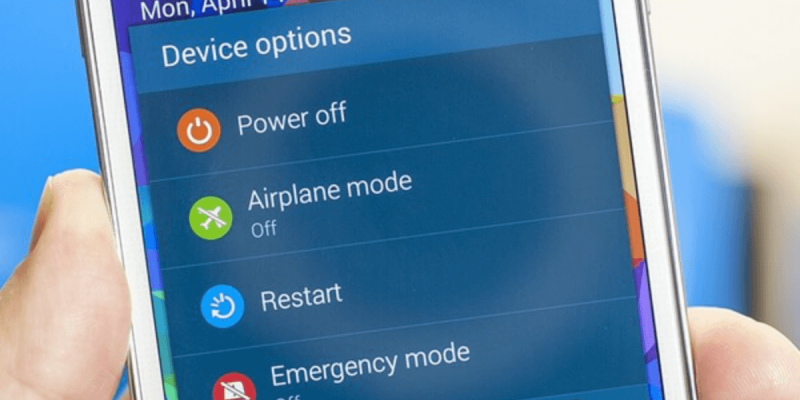
Comment forcer le redémarrage de votre appareil Android:
Étape 01: Appuyez sur le bouton d'alimentation et maintenez-le enfoncé pendant quelques secondes, pour certains appareils avec le bouton d'augmentation du volume jusqu'à ce que l'appareil s'éteigne.
Étape 02: Appuyez sur le bouton d'alimentation pendant quelques secondes pour allumer l'appareil Android.
Effacer la partition de cache sur votre appareil Android
Essayez d'exécuter votre appareil Android en mode de récupération et choisissez effacer la partition de cache qui n'effacera que les données temporaires de votre appareil pour aider à résoudre le problème que mon volume continue de baisser tout seul appareil Android
Étape 01: Appuyez sur votre appareil Android pour le déverrouiller.
Étape 02: Éteignez votre appareil en l'éteignant ou en appuyant sur la touche Marche / Arrêt pendant quelques secondes jusqu'à ce que l'appareil s'éteigne.
Étape 03: Démarrez votre appareil Android en mode de récupération. Vous pouvez visiter le site Web officiel du fabricant de votre appareil Android sur la combinaison de touches à appuyer.
Le plus courant consiste à appuyer et maintenir ensemble les touches d'alimentation, d'augmentation du volume et de réduction du volume ou la combinaison des touches d'alimentation, d'augmentation du volume et du bouton d'accueil de votre appareil Android jusqu'à ce qu'il démarre en mode de récupération.
Étape 04: Une fois que votre appareil démarre en mode de récupération, un menu apparaîtra montrant les options que vous devez sélectionner.
Effacer la partition de cache: cette option effacera uniquement la partition de cache de votre appareil qui stocke les données temporaires. Cela n'affectera pas vos données personnelles.
Étape 05: Accédez à l'option d'effacement de la partition de cache en appuyant sur la touche Volume (ou sur une touche différente qui dépend du modèle et de la marque de votre appareil Android).
Étape 06: Sélectionnez l'option d'effacement de la partition de cache en appuyant sur la touche Marche / Arrêt (ou sur une autre touche qui dépend du modèle et de la marque de votre appareil Android).
Étape 07: Attendez que le processus d'effacement de la partition de cache soit terminé. Redémarrez votre appareil Android lorsque vous y êtes invité et confirmez si le problème sur votre appareil est résolu.
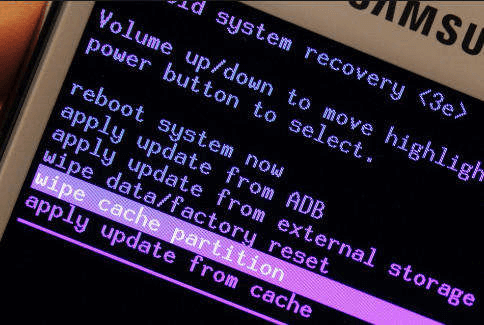
Vérifiez que votre appareil Android fonctionne sur la dernière version
Vérifiez que votre appareil Android fonctionne sur la dernière version du système installée afin d'éviter le problème que mon volume continue de baisser par lui-même. Assurez-vous que vous êtes connecté au Wi-Fi avant de démarrer la mise à jour. Vous voudrez peut-être sauvegarder vos données importantes dans le cas via un transfert de fichiers vers un PC ou une sauvegarde dans le cloud sur Google Drive.
Étape 01: Sur votre appareil Android, accédez à Paramètres.
Étape 02: appuyez sur A propos du téléphone.
Étape 03: appuyez sur Vérifiez les mises à jour.
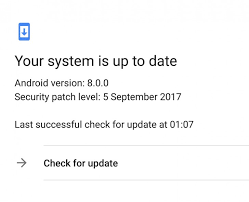
Étape 04: Vous serez invité à indiquer si des mises à jour sont disponibles. Appuyez sur le METTRE À JOUR bouton.
Étape 05: Installez les mises à jour. Attendez que les mises à jour les plus récentes soient téléchargées et installées.
Étape 06: Redémarrez votre appareil Android une fois les mises à jour installées avec succès.
Pourquoi mon volume continue-t-il de baisser tout seul sur les appareils Android? C'est l'une des questions posées par certains utilisateurs qui ont signalé un problème sur leurs appareils Android. Pour vous aider à résoudre le problème, cet article fournit plusieurs méthodes que vous pouvez suivre en fonction de la cause de la situation.
Un autre article sur le fonctionnement d'Android vous est également recommandé, qui concerne suppression définitive de toutes les données Android.
Les gens LISENT AUSSIEst-ce qu'Instagram vous avertit lorsque vous capturez une histoire?
Laisser un commentaire
Commentaire
Android Toolkit
Récupérez les fichiers supprimés de votre téléphone et tablette Android.
Essai Gratuit Essai GratuitArticles Populaires
/
INTÉRESSANTTERNE
/
SIMPLEDIFFICILE
Je vous remercie! Voici vos choix:
Excellent
Évaluation: 4.7 / 5 (basé sur 114 notes)